海外翻墙免费加速器:[入口]
时间序列是指按时间顺序排列的随机变量的一组实测值,观察的时间可以是年份、季度、月份或其他任何时间形式。在进行时间序列分析时要绘制时间序列图,分析时间序列图可以从运动的角度认识事物的本质,如几个时间序列之间的差别、一个较长时间序列的周期性,或对未来的情况进行预测。
在Excel 2007中,可以通过散点图来绘制时间序列图,也可以通过折线图来绘制。折线图和带有连接线的散点图非常相似,它与散点图的主要区别在于在水平轴上绘制数据的方式不同。散点图始终有两个数值轴,可以显示数值或以数值形式表示的日期值,折线图只有一个数值轴即垂直轴,折线图的水平轴只是文本坐标轴或日期坐标轴,只显示间距相等的数据分组或类别。
本节主要介绍利用折线图绘制时间序列图。时间序列分析将会在第8章中详细讲解。
例2.10 绘制时间序列图
如表2.7所示,是1990~2005年我国棉花年产量的统计数据,试绘制棉花年产量的时间序列图形。
表2.7 棉花年产量统计数据
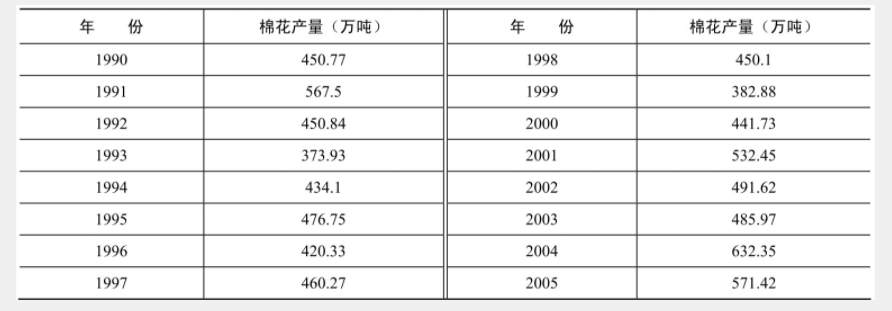
具体绘图操作步骤如下。
Step 01:新建工作表“例2.10我国棉花产量的时间序列图.xlsx”,将表2.7中的数据输入到工作表中,如图2.95所示。
Step 02:选择图表类型。选择B1:B17单元格区域,然后单击菜单栏【插入】/【图表】/【折线图】,此时显示折线图表子类型列表框,如图2.96所示。
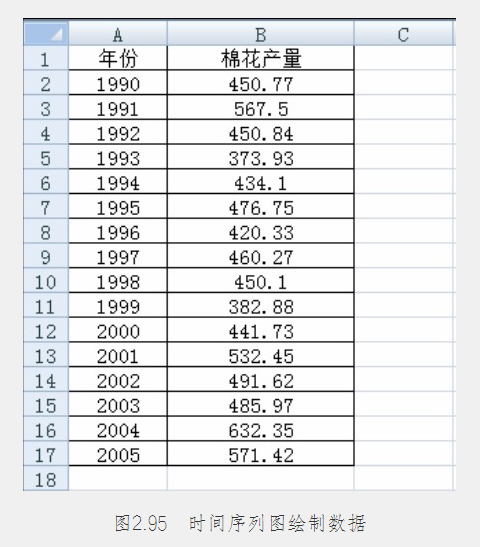
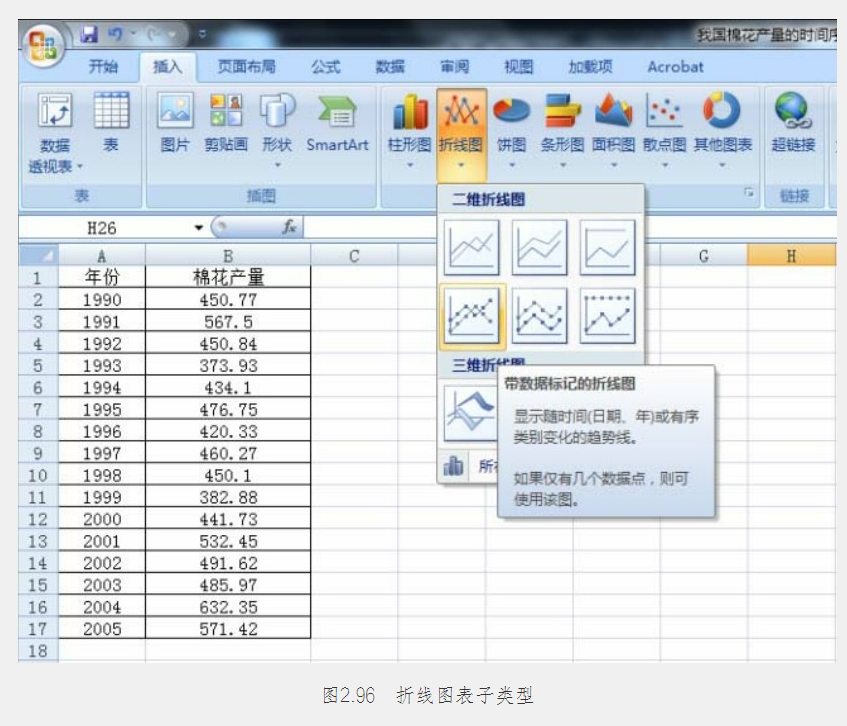
Step 03:单击选择【二维折线图】下的第四个子类型【带数据标记的折线图】,Excel弹出对应的图表,如图2.97所示。
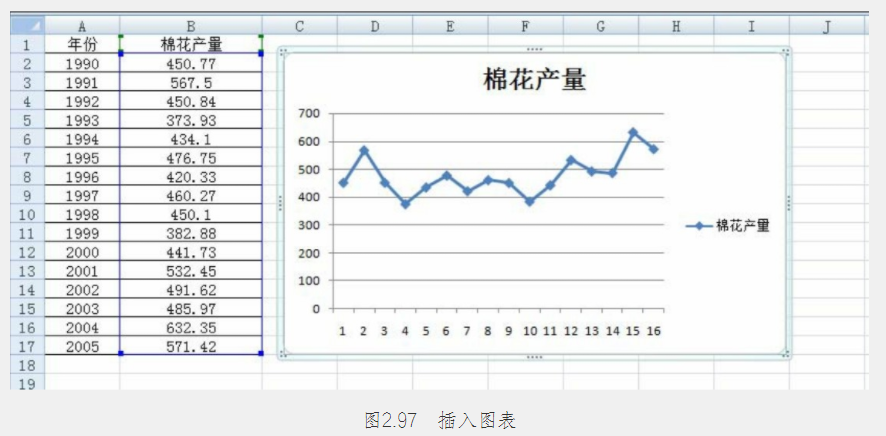
Step 04:选择图表布局。单击图表区,然后再单击【设计】选项卡上的【图表布局】组最下面的【其他】按钮,选择要使用的布局,这里选择【布局10】。如图2.98所示。
Step 05:修坐标轴标题。单击纵坐标轴的【坐标轴标题】,再单击激活文字编辑,输入“产量(吨)”;同样单击横坐标轴的【坐标轴标题】,单击激活文字编辑,输入“年份”。
Step 06:删除网格线。在任意一条网格线上单击右键,然后在弹出的快捷菜单中选取【删除】选项,删除掉网格线。经过修改的图表如图2.99所示。
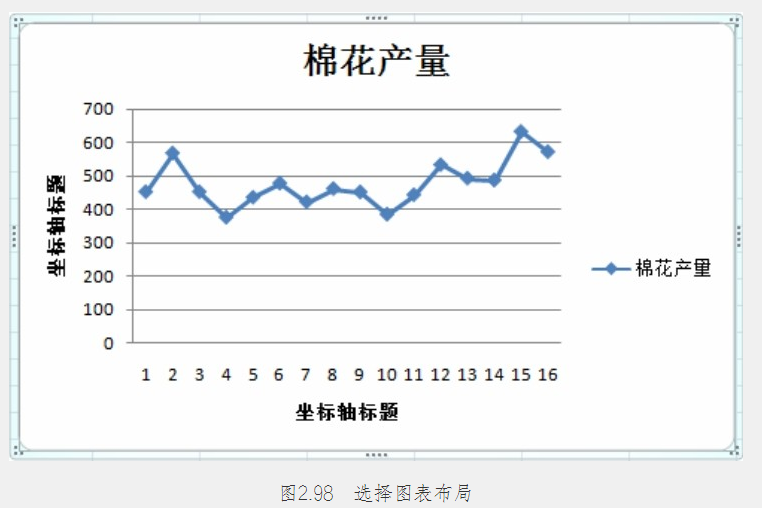
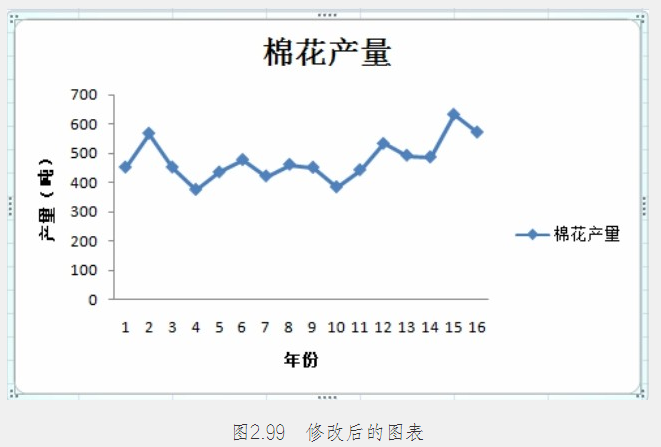
Step 07:修改水平轴标签。右键单击图表,弹出快捷菜单,单击选择【选择数据】选项,打开【选择数据源】对话框,如图2.100所示。
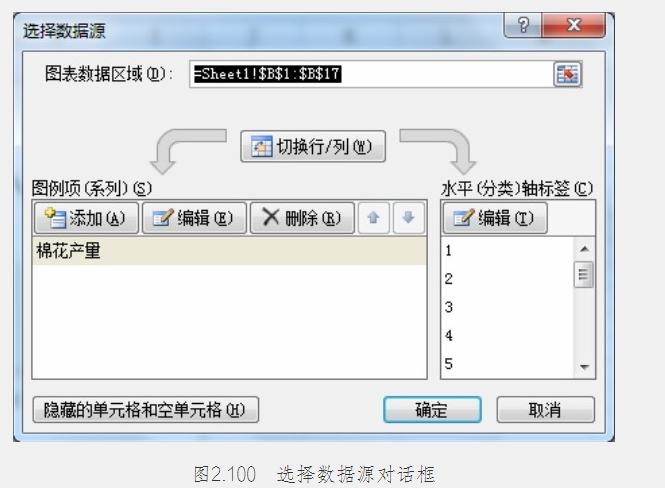
Step 08:单击【选择数据源】对话框右侧的【水平(分类)轴标签】下的【编辑】按钮,弹出【轴标签】对话框;再单击A2单元格,拖动鼠标选中A2:A17单元格区域,在【轴标签】对话框的【轴标签区域】显示“=Sheet1!$A$2:$A$17”,如图2.101所示。
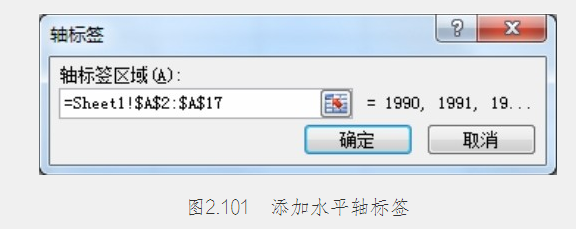
Step 09:单击【轴标签】下方的【确定】按钮,返回【选择数据源】对话框,再单击【确定】按钮,结束水平轴标签的修改。
Step 10:删除图例。右键单击图例,在弹出的快捷菜单中选取【删除】选项。
Step 11:设置横坐标轴格式。右键单击横坐标轴区域,再单击弹出的快捷菜单中的【设置坐标轴格式】,弹出【设置坐标轴格式】对话框,然后在【坐标轴选项】中的【主要刻度线类型】中单击选择【内部】,完成后单击【关闭】按钮。经过设置修改后的图表如图2.102所示。
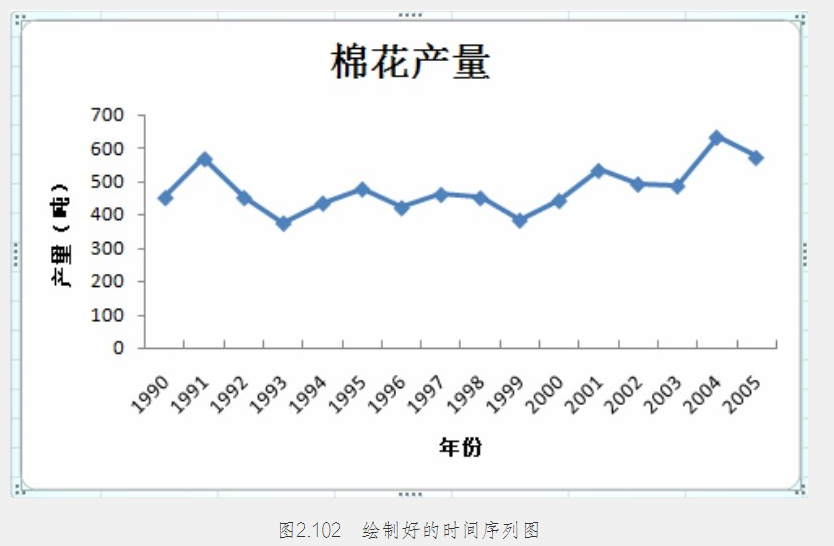
未经允许不得转载:陈海飞博客 » Excel时间序列图数据分析
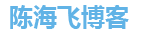 陈海飞博客
陈海飞博客